Exportieren von Daten
Lernziele
- Beschreiben und Vergleichen der beiden Methoden zum Exportieren von Daten aus Salesforce
- Manuelles Exportieren von Daten mithilfe des Datenexportassistenten
- Einrichten des automatischen Exports von Daten auf wöchentlicher oder monatlicher Basis
Einführung in den Datenexport
Sie können Daten auf einfache Weise aus Salesforce exportieren, entweder manuell oder nach einem automatischen Zeitplan. Die Daten werden als ein Satz von Dateien mit kommagetrennten Werten (CSV-Dateien) exportiert. Datenexport-Tools bieten eine bequeme Methode, eine Kopie Ihrer Salesforce-Daten zu erstellen, entweder zur Datensicherung oder zum Importieren in ein anderes System.
Salesforce bietet zwei Hauptmethoden zum Exportieren von Daten.
- Datenexportservice: ein Dienst, der über das Setup-Menü aufgerufen wird. Sie können damit einmal alle siebe Tage (wöchentlicher Export) oder einmal alle 29 Tage (monatlicher Export) manuell Daten exportieren. Ferner können Sie Daten auch automatisch auf wöchentlicher oder monatlicher Basis exportieren. Wöchentliche Exporte sind in der Enterprise, Performance und Unlimited Edition möglich. In der Professional Edition und der Developer Edition können Sie Sicherungsdateien nur einmal alle 29 Tage oder automatisch in monatlichen Intervallen erstellen.
- Data Loader: eine Client-Anwendung, die separat installiert werden muss. Sie kann entweder über die Benutzeroberfläche oder die Befehlszeile bedient werden. Letztere Option ist nützlich, wenn Sie den Exportvorgang automatisieren oder APIs zur Integration in einem anderen System verwenden möchten.
Verwenden des Datenexportservice
Get Cloudy ist eine High Tech-Beratungsfirma, die auf CRM-Implementierungen spezialisiert ist. Charnice Jones-Bauer, Finanzanalystin bei Get Cloudy, weiß, dass Datenverlust schwerwiegende finanzielle Auswirkungen für das Unternehmen haben kann. Sie setzt daher eine Besprechung mit dem Salesforce-Administrator Chinua Toure zum Thema Sicherungskopien im Mitarbeiter-Café an. Chinua erklärt ihr, dass er automatisch wöchentliche Sicherungskopien mit dem Datenexportservice erstellen lässt.
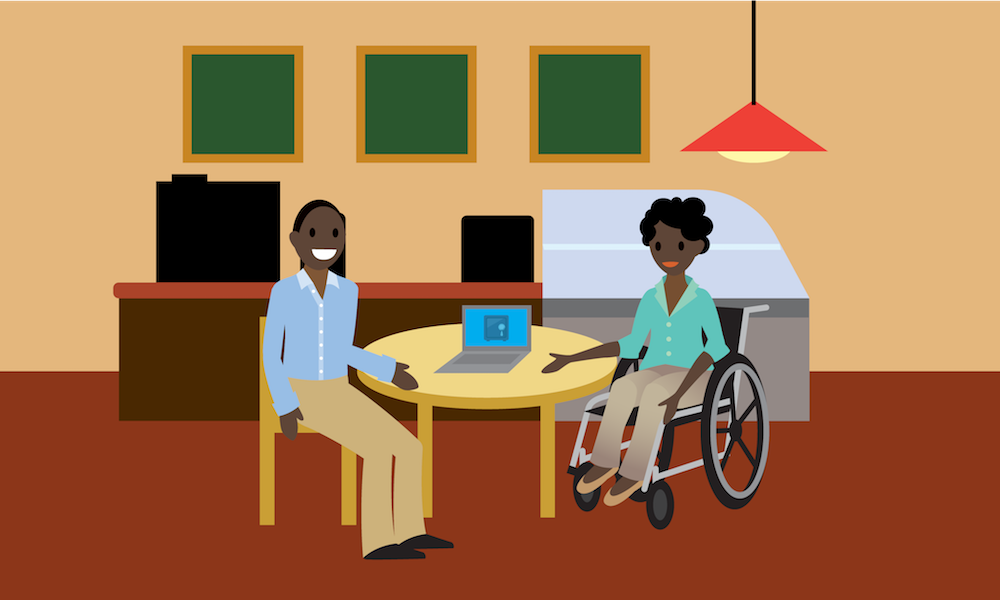
Führen Sie zum Exportieren von Daten mithilfe des Datenexportservice die folgenden Schritte aus.
-
Geben Sie unter "Setup" im Feld "Schnellsuche" den Text "Datenexport" ein. Wählen Sie Datenexport aus und klicken Sie dann entweder auf Jetzt exportieren oder Export planen.
- Mit der Option Jetzt exportieren werden Ihre Dateien umgehend für den Export vorbereitet. Diese Option ist nur verfügbar, wenn seit Ihrem letzten Export genügend Zeit vergangen ist.
- Mit der Option Export planen können Sie einen Zeitplan für den Exportvorgang in wöchentlichen oder monatlichen Abständen festlegen.
- Wählen Sie die gewünschte Codierung für Ihre Exportdatei.
- Wenn Ihre Daten Bilder, Dokumente, Anhänge usw. umfassen sollen, wählen Sie die entsprechenden Optionen aus.
- Wählen Sie "Carriage Return-Zeichen durch Leerzeichen ersetzen" aus, wenn die Exportdateien anstelle von Carriage-Returns oder Zeilenumbrüchen Leerzeichen enthalten sollen. Dies ist sinnvoll, wenn Sie die Exportdateien für Importzwecke oder andere Integrationen verwenden möchten.
- Wenn Sie den Export planen, müssen Sie die Häufigkeit (nur für Organisationen mit monatlichen Exporten verfügbar), das Start- und das Enddatum und die Uhrzeit für den geplanten Export auswählen.
- Wählen Sie unter "Exportierte Daten" die Datentypen, die in Ihrem Bericht enthalten sein sollen. Es ist empfehlenswert, die Option Mit allen Daten zu aktivieren, wenn Sie mit der für einige Datentypen verwendeten Terminologie nicht vertraut sind.
- Klicken Sie auf Export starten oder Speichern. Salesforce erstellt ein ZIP-Archiv mit den CSV-Dateien und benachrichtigt Sie per E-Mail, sobald es fertiggestellt ist. Exporte werden schnellstmöglich abgeschlossen. Datum und Uhrzeit des Abschlusses des Exports können jedoch nicht garantiert werden. Große Exporte werden in mehrere Dateien unterteilt. Folgen Sie dem Link in der E-Mail oder klicken Sie auf Datenexport, um die ZIP-Datei herunterzuladen. Die ZIP-Dateien werden 48 Stunden nach dem Absendezeitpunkt der E-Mail gelöscht.